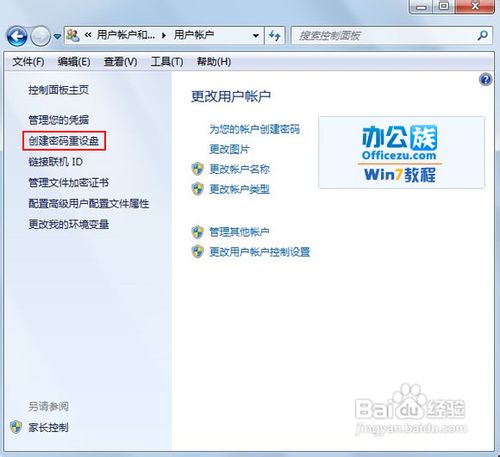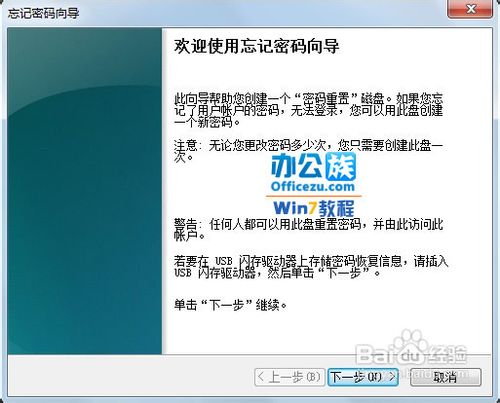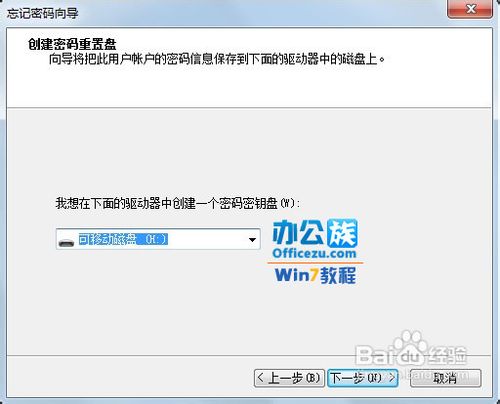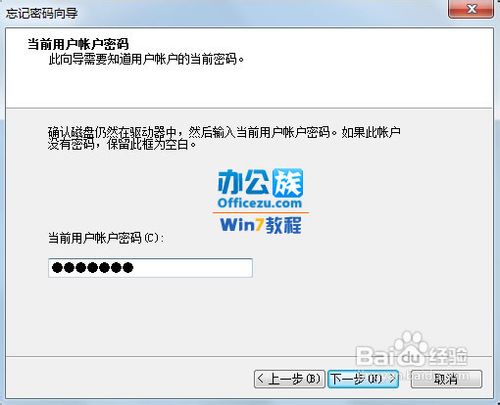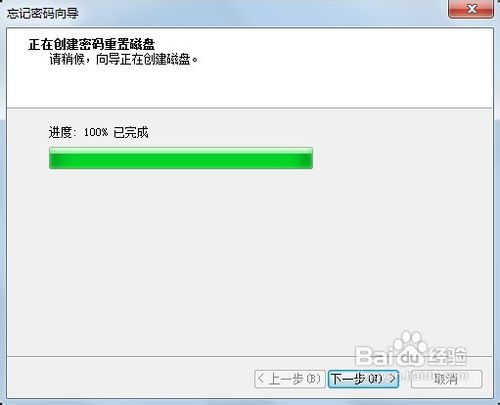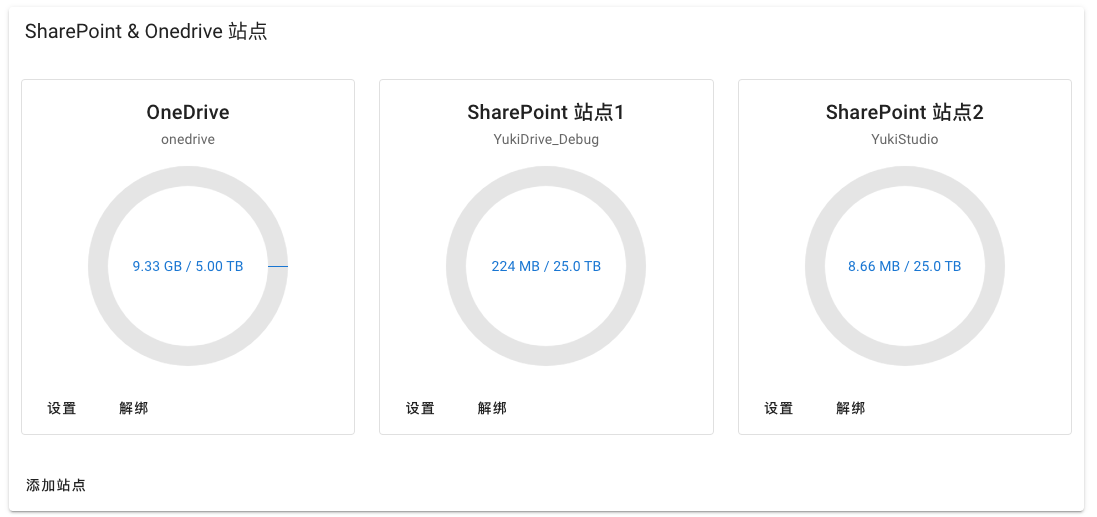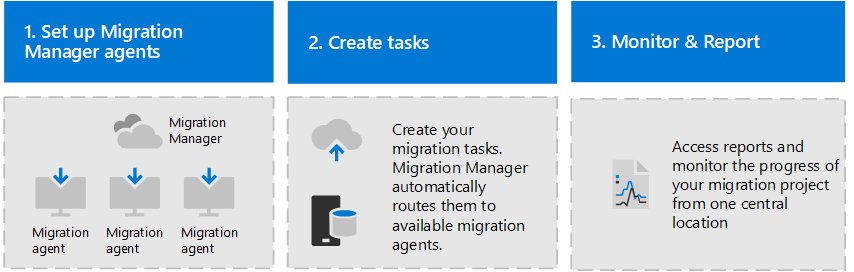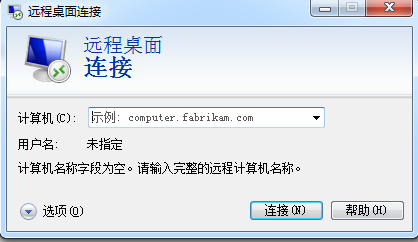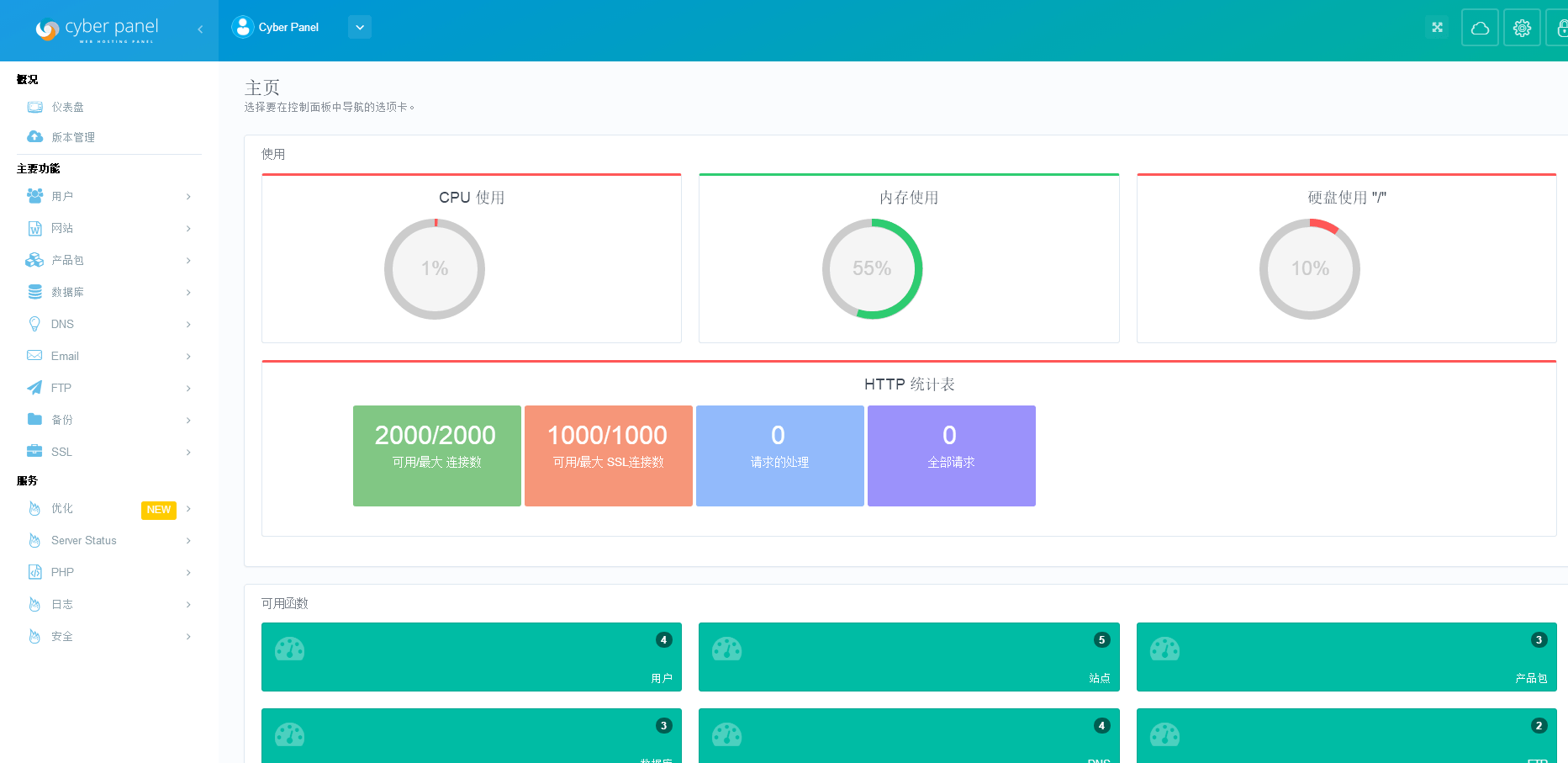为了防止不在家的时候朋友使用电脑,访问个人隐私,多数用户都会设置多位数甚至十几位数密码。由于密码太长会给自身带来麻烦,密码记太多导致错乱然而忘了密码登入不了Windows7系统。
工具/原料
-
Windows7系统
方法/步骤
- 1
首先打开“控制面板”,双击“用户账户”,点击左侧的“创建密码重设盘”。
- 2
如果没有插入U盘,则会弹出以下提示。切记“密码重设盘”一定要插入U盘的情况下,才能操作的。
- 3
插入U盘或之后,再点击“创建密码重设盘”,就会出现“密码重设盘”的设置向导了。点击下一步。
- 4
在驱动器中创建一个密码密匙盘;再点击下一步。
- 5
输入当前用户密码;然后点击下一步。
- 6
等待开始创建密码重置磁盘。
- 7
点击“完成”则标志着彻底完成“密码重设盘”的创建,此时,在你的U盘中就会出现一个“userkey.psw”。
注意事项
-
在此之后,只要登陆时输错登陆密码,则会出现“重设密码”选项。当然,前提也是将已设置好“密码重设盘”的U盘或者软盘放入电脑中。此时,你便可以在密码重置向导的指导下进行密码重置,重新登陆Windows7。